您好,登錄后才能下訂單哦!
您好,登錄后才能下訂單哦!
這篇文章主要介紹“MySQL數據庫服務器安裝的方法是什么”,在日常操作中,相信很多人在MySQL數據庫服務器安裝的方法是什么問題上存在疑惑,小編查閱了各式資料,整理出簡單好用的操作方法,希望對大家解答”MySQL數據庫服務器安裝的方法是什么”的疑惑有所幫助!接下來,請跟著小編一起來學習吧!
MySQL數據庫在windows系統下有windows可執行文件安裝和安裝包解壓縮安裝兩種主要方式,這里對兩種安裝方式以及遇到的問題和解決方案做簡要的闡述。
安裝方式:
windows可執行文件安裝
MySQL安裝包解壓縮安裝
遇到問題解決方案:
win7下,安裝mysql_5.6.*.exe,無法啟動mysql服務問題
mysql數據庫服務器,遠程連接無法訪問問題
mysql數據庫服務器,本地新增數據,中文字符亂碼問題
mysql數據庫服務器,java項目遠程連接寫入中文字符亂碼問題
一、windows可執行文件安裝
流程圖如下:
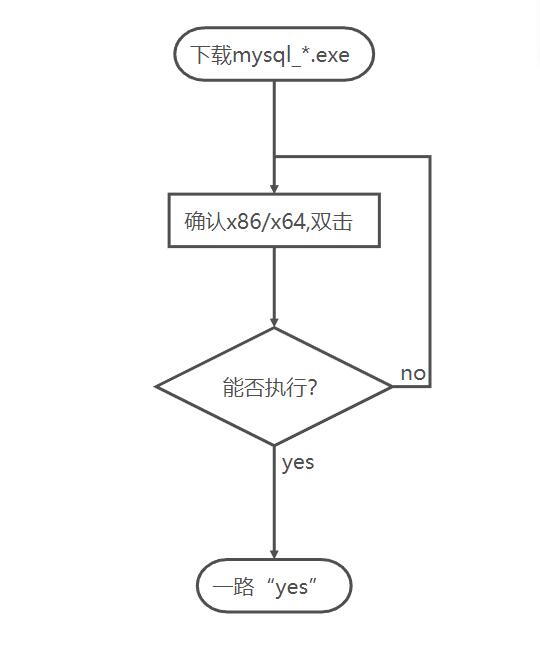
二、MySQL安裝包解壓縮安裝
下載mysql_*.zip,解壓縮,得到mysql_*文件夾;
將mysql_*文件夾放到某盤特定的位置;
修改配置文件:
打開mysql_*文件夾下my-default.ini文件
修改主路徑和數據存儲路徑
basedir =C:\Program Files\mysql-5.6.24-win32
datadir =C:\Program Files\mysql-5.6.24-win32\data
以上的路徑就是你放置mysql_*文件的系統路徑
配置環境變量:
右擊“我的電腦”—>“屬性”—>“高級系統設置”—>“環境變量”;
新增環境變量“MySQL_HOME”,變量值設置為安裝路徑“C:\Program Files\mysql-5.6.24-win32”
修改環境變量path,追加配置“%MySQL_HOME%\bin;”
安裝數據庫并啟動服務:
用cmd進入windows命令行管理窗口
執行命令”cd C:\Program Files\mysql-5.6.24-win32\bin”進入mysql_*文件夾的bin目錄
執行命令”mysqld -install”安裝mysql數據庫服務,顯示”Service successfully installed。”及安裝成功。
執行命令”net start mysql”啟動mysql服務,顯示“**啟動。”則服務啟動成功;
測試本地數據庫連接(Navicat):
新建連接,不用修改任何參數,顯示用戶”root”,沒有密碼
點擊“連接測試“,顯示”連接成功”,點擊確定進入本地數據庫
所遇問題及其解決方案:
一、win7下,安裝mysql_5.6.*.exe,無法啟動mysql服務問題
描述:
win7下安裝mysql_5.6.22-win32.exe,正常安裝,整個安裝的過程中未出現異常。完成之后,使用Navicat連接測試,無法連接。
1. 進入系統Program Files,可以找到MySQL數據庫文件夾。
2. 右擊“我的電腦”,“管理”—>”服務和應用程序”—>“服務”,未找到mysql數據庫windows服務。
3. 打開任務管理器查看后臺,未找到mysql服務后臺運行程序。
解決思路:
首先我嘗試著直接啟動mysql安裝文件夾下的mysqld.exe文件,但是依然無法啟動服務。在網上查了一下,在win7系統下,會存在管理員權限的問題。
解決方法:
使用系統管理員權限打開cmd,使用”cd C:\Program Files\mysql-5.6.24-win32\bin”進入bin文件夾,直接執行”mysqld.exe”。使用navicat測試,此時顯示“連接成功”。
查看系統服務,依然沒有mysql服務。
啟用任務管理器,可以看到“mysqld.exe”的數據庫服務在后臺執行,強行結束,則不能訪問。
到此,關于“MySQL數據庫服務器安裝的方法是什么”的學習就結束了,希望能夠解決大家的疑惑。理論與實踐的搭配能更好的幫助大家學習,快去試試吧!若想繼續學習更多相關知識,請繼續關注億速云網站,小編會繼續努力為大家帶來更多實用的文章!
免責聲明:本站發布的內容(圖片、視頻和文字)以原創、轉載和分享為主,文章觀點不代表本網站立場,如果涉及侵權請聯系站長郵箱:is@yisu.com進行舉報,并提供相關證據,一經查實,將立刻刪除涉嫌侵權內容。